VB教程-自制网页浏览器
用VB开发IE浏览器
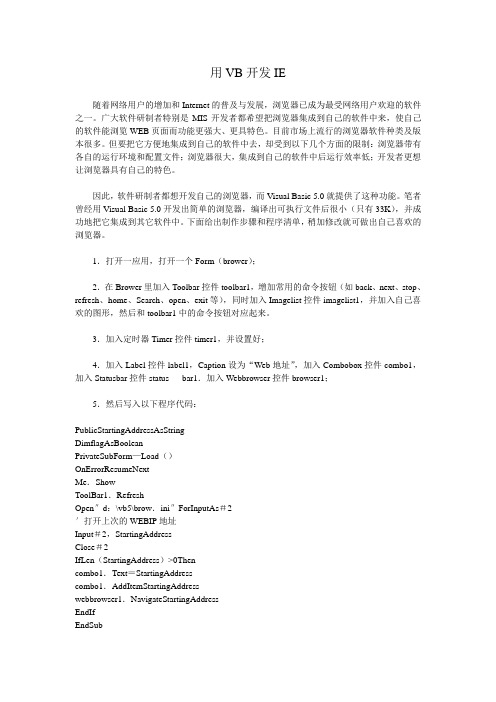
用VB开发IE随着网络用户的增加和Internet的普及与发展,浏览器已成为最受网络用户欢迎的软件之一。
广大软件研制者特别是MIS开发者都希望把浏览器集成到自己的软件中来,使自己的软件能浏览WEB页面而功能更强大、更具特色。
目前市场上流行的浏览器软件种类及版本很多。
但要把它方便地集成到自己的软件中去,却受到以下几个方面的限制:浏览器带有各自的运行环境和配置文件;浏览器很大,集成到自己的软件中后运行效率低;开发者更想让浏览器具有自己的特色。
因此,软件研制者都想开发自己的浏览器,而Visual Basic 5.0就提供了这种功能。
笔者曾经用Visual Basic 5.0开发出简单的浏览器,编译出可执行文件后很小(只有33K),并成功地把它集成到其它软件中。
下面给出制作步骤和程序清单,稍加修改就可做出自己喜欢的浏览器。
1.打开一应用,打开一个Form(brower);2.在Brower里加入Toolbar控件toolbar1,增加常用的命令按钮(如back、next、stop、refresh、home、Search、open、exit等),同时加入Imagelist控件imagelist1,并加入自己喜欢的图形,然后和toolbar1中的命令按钮对应起来。
3.加入定时器Timer控件timer1,并设置好;4.加入Label控件label1,Caption设为“Web地址”,加入Combobox控件combo1,加入Statusbar控件status bar1.加入Webbrowser控件browser1;5.然后写入以下程序代码:PublicStartingAddressAsStringDimflagAsBooleanPrivateSubForm—Load()OnErrorResumeNextMe.ShowToolBar1.RefreshOpen″d:\vb5\brow.ini″ForInputAs#2′打开上次的WEBIP地址Input#2,StartingAddressClose#2IfLen(StartingAddress)>0Thencombo1.Text=StartingAddresscombo1.AddItemStartingAddresswebbrowser1.NavigateStartingAddressEndIfEndSubPrivateSubwebbrowser1—DownloadComplete()OnErrorResumeNextMe.Caption=webbrowser1.LocationNameEndSubPrivateSubwebbrowser1—NavigateComplete(ByValURLAsString)DimiAsIntegerDimbFoundAsBooleanMe.Caption=webbrowser1.LocationNameFori=0Tocombo1.ListCount-1Ifcombo1.List(i)=webbrowser1.LocationURLThenbFound=TrueExitForEndIfNextiflag=TrueIfbFoundThencombo1.RemoveItemiEndIfcombo1.AddItemwebbrowser1.LocationURL,0combo1.ListIndex=0MousePointer=0webbrowser1.Navigatecombo1.TextStatusBar1.Panels(1).Text=″当前页面″+combo1.Textflag=FalseEndSubPrivateSubcombo1—Click()IfflagThenExitSubTimer1.Enabled=TrueMousePointer=11StatusBar1.Panels(1).Text=″正在连接″+combo1.Text+″......″webbrowser1.Navigatecombo1.TextEndSubPrivateSubcombo1—KeyPress(KeyAsciiAsInteger)OnErrorResumeNextIfKeyAscii=vbKeyReturnThencombo1—ClickEnd IfEnd SubPrivateSubTimer1-Timer()Ifwebbrowser1.Busy=FalseThenTimer1.Enabled=FalseMe.Caption=webbrowser1.LocationNameElseMe.Caption=″Working...″EndIfEndSubPrivateSubToolBar1-ButtonClick(ByValButtonAsButton)OnErrorResumeNextTimer1.Enabled=TrueSelectCaseButton.KeyCase″exit″UnloadMeCase″Back″webbrowser1.GoBackCase″Forward″webbrowser1.GoForwardCase″Refresh″webbrowser1.RefreshCase″Home″webbrowser1.GoHomeCase″Search″webbrowser1.GoSearchCase″open″CommonDialog1.ShowOpencombo1.Text=CommonDialog1.filenameCase″Stop″Timer1.Enabled=FalseMousePointer=0webbrowser1.StopMe.Caption=webbrowser1.LocationNameEndSelectEndSub该程序经编译后即是一简单普通浏览器,可方便地集成到其他软件中去。
VB制作网页自动填表(强烈推荐)

VB制作网页自动填表(强烈推荐)VB制作简单模拟器教程入门版第一讲如何用VB编程打开一个网页:由于是为做模拟器做铺垫,所以就不介绍别的方法,只介绍一种最简单的用webbrowser控件实现(实际是其他的方法我还没有学会)。
下面我们就开始步入模拟器的大门了:一、先打开VB新建一个工程二、在工具条上点右键选部件(我用的是中文版VB)或者选工程菜单,点部件三、找到Microsoft Internet Controls,在前面打挑,然后确认就可以看到在工具条上多出来一个地球样的图标,我们以后的实现就都围绕着他来进行了。
四、添加一个WebBrowser1到Form1中,再添加一个command1到Form1中五、在Form1中添加如下代码:'----------开始-----------Private Sub Command1_Click()WebBrowser1.Navigate " "End SubPrivate Sub Form_Load()WebBrowser1.Navigate " <A href= ' "/ ' target=_blank> [url][/url] ";End Sub'----------结束-----------六、当然就是测试了,点运行按钮,我们可以看到,我们的webbrowser打开了网络人家的主页,然后再点按钮,我们可爱的webbrowser就把我们带到了模拟之家BBS了。
好了,先写这么多,下次我们看一下怎么用webbrowser提交一个含有用户名和密码的网页。
VB制作简单模拟器教程入门版(二)第二讲如何用VB的webbrowser提交一个含有用户名和密码的网页上次我们知道了怎样打开一个网页,今天我们就来看看怎样迈开赚钱的第一步。
下面我们就开始迈步了:一、先打开VB新建一个工程二、在工具条上点右键选部件(我用的是中文版VB)或者选工程菜单,点部件三、找到Microsoft Internet Controls,在前面打挑,然后确认就可以看到在工具条上多出来一个地球样的图标,我们以后的实现就都围绕着他来进行了。
vb课程设计浏览器
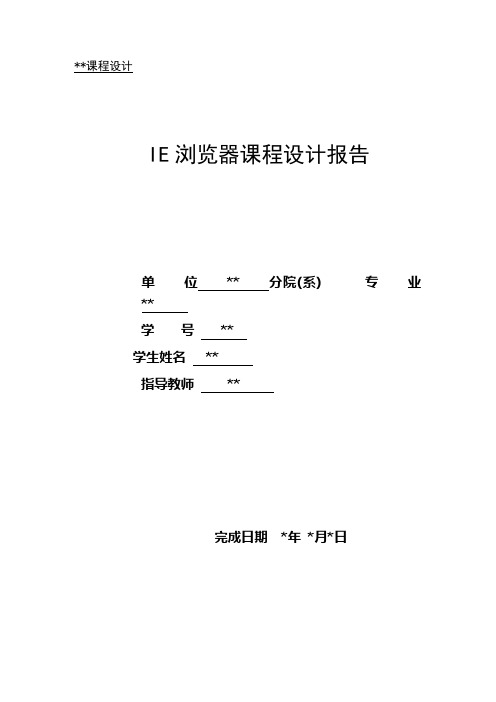
**课程设计IE浏览器课程设计报告单位 ** 分院(系) 专业**学号 **学生姓名 **指导教师 **完成日期 *年 *月*日摘要随着网络的不断发展,网页浏览器作为上网的所必需的软件之一,已经得到了广泛地应用。
在IE独霸一方的背景下,国内外各式各样的浏览器软件都如雨后春笋般孕育而生。
网页浏览器的开发与应用更是成为了计算机领域近年来的一大热点。
本文围绕着浏览器的编程与开发,讲述了在Visual Basic 6.0中进行浏览器开发的一些技术和笔者的自己的心得,着重讲解了毕业设计中所实现的一个浏览器程序。
在对浏览器的阐述中,又是以Visual Basic 6.0中含有的WebBrowser控件为核心,以程序原代码的模块分类为线索,对FrmBrowser窗体、FrmOpen窗体、FrmOptions窗体三大主要窗体文件以及本浏览器的两大特色功能—多页面显示和捕捉弹出式窗口进行了详细的介绍。
最后并把本次实现的作品与当今流行的Internet Explorer、Opera、傲游和腾讯TT浏览器相比较,做出了本次毕业设计的总结。
意在让广大读者了解浏览器开发的一系列过程,并为自己今后在计算机方面的发展道路上打下坚实的基础。
关键词:1、浏览器2、可视化程序设计3、窗体4、事件;目录1.选题的意义 (3)2.预定功能 (4)3.系统设计 (5)3.1界面设计 (5)3.2运行界面与主要功能说明 (10)4.总结 (14)4.1总结 (14)参考文献 (15)第一章选题的意义希望通过制作简易IE浏览器来掌握VB有关内容的使用方法!随着时代的发展,计算机已经不是前些年仅仅是少数人才可以运用/使用的局面,取而代之的是许许多多的家庭有了计算机,几乎所有的学校也开设了计算机课程,所以面对熟悉而又陌生的工具——计算机,教学必须开设本次课程设计,以满足学生对运用计算机的能力!这次课程设计分了许多题目,本设计是软件类——利用Microsoft Visual Basic开发IE浏览器。
用VB设计自已的Web浏览器
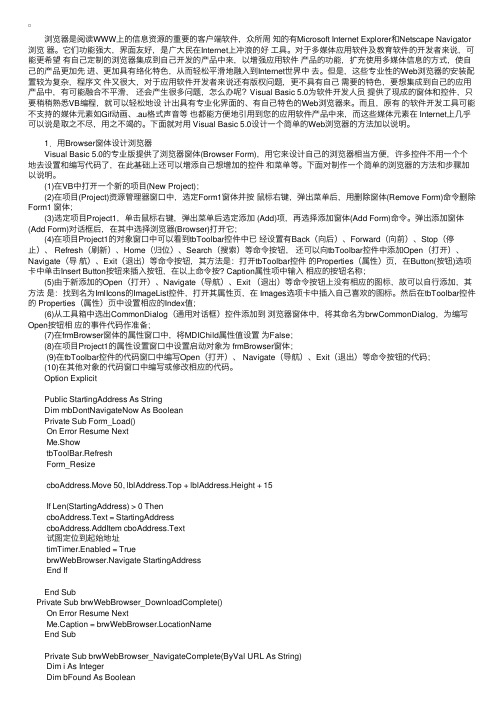
浏览器是阅读WWW上的信息资源的重要的客户端软件,众所周知的有Microsoft Internet Explorer和Netscape Navigator 浏览器。
它们功能强⼤,界⾯友好,是⼴⼤民在Internet上冲浪的好⼯具。
对于多媒体应⽤软件及教育软件的开发者来说,可能更希望有⾃⼰定制的浏览器集成到⾃⼰开发的产品中来,以增强应⽤软件产品的功能,扩充使⽤多媒体信息的⽅式,使⾃⼰的产品更加先进、更加具有络化特⾊,从⽽轻松平滑地融⼊到Internet世界中去。
但是,这些专业性的Web浏览器的安装配置较为复杂,程序⽂件⼜很⼤,对于应⽤软件开发者来说还有版权问题,更不具有⾃⼰需要的特⾊,要想集成到⾃⼰的应⽤产品中,有可能融合不平滑,还会产⽣很多问题,怎么办呢?Visual Basic 5.0为软件开发⼈员提供了现成的窗体和控件,只要稍稍熟悉VB编程,就可以轻松地设计出具有专业化界⾯的、有⾃⼰特⾊的Web浏览器来。
⽽且,原有的软件开发⼯具可能不⽀持的媒体元素如Gif动画、.au格式声⾳等也都能⽅便地引⽤到您的应⽤软件产品中来,⽽这些媒体元素在 Internet上⼏乎可以说是取之不尽,⽤之不竭的。
下⾯就对⽤ Visual Basic 5.0设计⼀个简单的Web浏览器的⽅法加以说明。
1.⽤Browser窗体设计浏览器 Visual Basic 5.0的专业版提供了浏览器窗体(Browser Form),⽤它来设计⾃⼰的浏览器相当⽅便,许多控件不⽤⼀个个地去设置和编写代码了,在此基础上还可以增添⾃⼰想增加的控件和菜单等。
下⾯对制作⼀个简单的浏览器的⽅法和步骤加以说明。
(1)在VB中打开⼀个新的项⽬(New Project); (2)在项⽬(Project)资源管理器窗⼝中,选定Form1窗体并按⿏标右键,弹出菜单后,⽤删除窗体(Remove Form)命令删除Form1 窗体; (3)选定项⽬Project1,单击⿏标右键,弹出菜单后选定添加 (Add)项,再选择添加窗体(Add Form)命令。
VB做Web

步骤1:在Visual Basic 中创建项目对于第一个Visual Basic 程序,将创建打开网页的Web 浏览应用程序。
创建Visual Basic 程序的第一步是打开Visual Studio 并创建一个“项目”。
创建任何Visual Basic 程序时都需要这样做。
有关视频演示,请参见Video How to: Creating Your First Visual Basic Program(视频帮助:创建您的第一个Visual Basic 程序)。
为程序创建项目1.从Windows 的“开始”菜单中,单击Visual Basic 2008 速成版。
“欢迎使用Visual Basic 速成版”屏幕随即出现。
这就是Visual Basic 2008 速成版的界面,也称作“集成开发环境”或“IDE”。
2.在“文件”菜单上单击“新建项目”。
此时将打开“新建项目”对话框。
3.选择“Windows 窗体应用程序”,然后单击“确定”。
IDE 中将显示一个新的窗体,并且项目所需的文件也将添加到“解决方案资源管理器”窗口中。
如果这是您创建的第一个“Windows 窗体应用程序”项目,此程序将命名为“WindowsApplication1”。
详细了解您刚刚为Web 浏览程序创建了一个项目。
Visual Basic 中的项目是用来存储程序的各部分并组织那些部分的地方。
当第一次创建一个新项目时,它只存在于内存中。
关闭Visual Basic IDE 时,将提示您保存或放弃该项目。
如果要保存它,可以取一个更有意义的名称。
当打开“新建项目”对话框时,里面有若干可以选择的项目类型。
您的Web 浏览程序是一个常规的基于Windows 的应用程序,也就是可以从“开始”菜单中运行的程序。
创建项目时,一个窗体(也称作窗体“设计器”)显示在IDE 中。
这个窗体表示程序运行时将显示的窗口。
许多程序的窗口不只一个,所以一个项目可以包含多个窗体。
利用VB设计浏览器

利用VB设计浏览器使用VB5附带的WebBrowser控件,可以非常简单地设计出一个实用的浏览器。
首先,加载“Microsoft Internet Controls”和“Microsoft Windows Controls”控件。
然后,设计好界面。
在Web浏览器里定义URL现在,已经建立了浏览器里所需的一些控件,怎么让用户导航呢?我们可使用WebBrowser控件的Navigate方法。
接下来看一看这种方法。
例如:Web浏览器首次加载时,可以通过这种方法去导航Microsoft Web页(注意在Intenet Explorroe可定义带或不带“HTTP://”):private sub form_load()webbrowser1.navigate″″…end sub当然也可以使用户能够导航新的URL,这通常使用组合框Combo1。
首先通过显示当前的URL来启动Combo1工作将其加载到组合框的下拉列表中:private sub form_load()webbrow ser1.navigate″″combo1.text=″″combo1.AddItedm combo1.textend sub用户可以从组合框下拉列表里选择过去的URLS ,当通过这种方法选择了一个URL时,相应的Click事件就产生了,用这种方法能够导航最新选择的URL:private sub combo1_load()webbrowser1.navigate combo1.textend sub另外,用户可以在组合框里定义一个新的URL 并按Enter键,正如他们能够在商业浏览器里所作的一样。
当按下Enter键时,就可以直接从Keypress事件处理器中简单地调用Combo1—Click事件处理器导航到这个新的URL:private sub combo1_keypress(keyascii as integer)if keyascii=vbkeyreturn thencombo1—clickend ifend sub最后,当下载过程结束时,WebBrowse控件激活了Downloadcomplet事件,此时就能够在浏览器的标题栏内显示当前的URL,正如任一商业浏览器一样。
vb webchrome用法
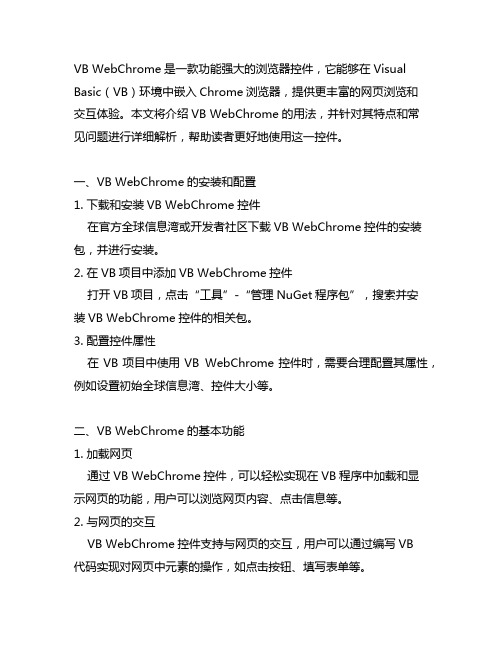
VB WebChrome是一款功能强大的浏览器控件,它能够在Visual Basic(VB)环境中嵌入Chrome浏览器,提供更丰富的网页浏览和交互体验。
本文将介绍VB WebChrome的用法,并针对其特点和常见问题进行详细解析,帮助读者更好地使用这一控件。
一、VB WebChrome的安装和配置1. 下载和安装VB WebChrome控件在官方全球信息湾或开发者社区下载VB WebChrome控件的安装包,并进行安装。
2. 在VB项目中添加VB WebChrome控件打开VB项目,点击“工具”-“管理NuGet程序包”,搜索并安装VB WebChrome控件的相关包。
3. 配置控件属性在VB项目中使用VB WebChrome控件时,需要合理配置其属性,例如设置初始全球信息湾、控件大小等。
二、VB WebChrome的基本功能1. 加载网页通过VB WebChrome控件,可以轻松实现在VB程序中加载和显示网页的功能,用户可以浏览网页内容、点击信息等。
2. 与网页的交互VB WebChrome控件支持与网页的交互,用户可以通过编写VB代码实现对网页中元素的操作,如点击按钮、填写表单等。
3. 支持HTML5和CSS3由于VB WebChrome控件是基于Chrome浏览器内核开发的,因此支持HTML5和CSS3等最新的网页技术,能够呈现更丰富的网页内容。
三、VB WebChrome的高级功能和应用场景1. 自定义网页加载状态开发者可以通过VB代码监控网页的加载状态,并在加载完成后执行相应的操作,如显示加载完成的提示信息。
2. 与JavaScript的交互VB WebChrome控件支持与网页中的JavaScript进行交互,可以实现更复杂的网页操作和数据交互。
3. 实现网页打印功能借助VB WebChrome控件,开发者可以实现网页的打印功能,将网页内容直接打印出来。
四、VB WebChrome的常见问题和解决方法1. 控件加载失败当使用VB WebChrome控件时,有时会遇到控件加载失败的情况。
vb自制网页浏览器
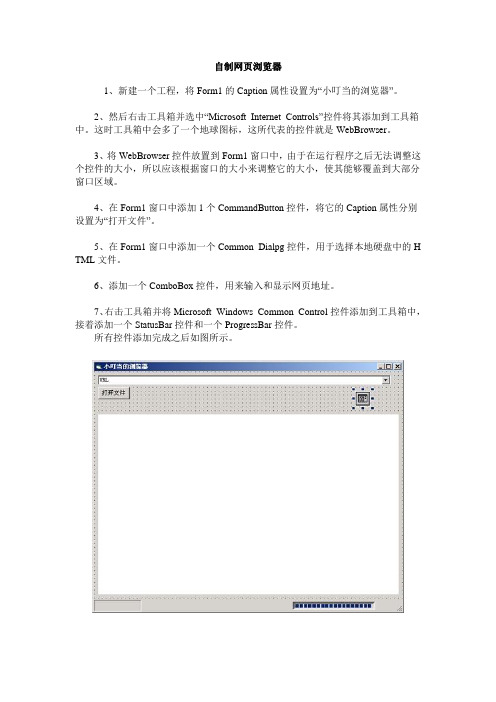
自制网页浏览器1、新建一个工程,将Form1的Caption属性设置为“小叮当的浏览器”。
2、然后右击工具箱并选中“Microsoft Internet Controls”控件将其添加到工具箱中。
这时工具箱中会多了一个地球图标,这所代表的控件就是WebBrowser。
3、将WebBrowser控件放置到Form1窗口中,由于在运行程序之后无法调整这个控件的大小,所以应该根据窗口的大小来调整它的大小,使其能够覆盖到大部分窗口区域。
4、在Form1窗口中添加1个CommandButton控件,将它的Caption属性分别设置为“打开文件”。
5、在Form1窗口中添加一个Common Dialpg控件,用于选择本地硬盘中的H TML文件。
6、添加一个ComboBox控件,用来输入和显示网页地址。
7、右击工具箱并将Microsoft Windows Common Control控件添加到工具箱中,接着添加一个StatusBar控件和一个ProgressBar控件。
所有控件添加完成之后如图所示。
接着我们来看看程序的代码部分:1、双击Form1窗口,并输入下列代码:Private Sub Form_Load()Combo1.Text = ""Combo1.Top = 0/设置URL地址栏起始位置Combo1.Left = 0WebBrowser1.Top = Combo1.Top +Combo1.Height/设置页面浏览区位置WebBrowser1.Left = 0Form_ResizeStatusBar1.Style = sbrSimpleProgressBar1.ZorderEnd Sub2、选择Form1的“Resize”并输入下列代码:Private Sub Form_Resize()On Error GoTo aCombo1.Width = Form1.Width -100/URL地址栏宽度随窗口大小调整而变化WebBrowser1.Width = Combo1.WidthWebBrowser1.Height = Form1.Height -Combo1.Height -1000/浏览器高度随窗口大小调整而变化ProgressBar1.Top = Me.Height -StatusBar1.Height -330/进程ProgressBar1.Left = 0.25 * StatusBar1.WidthProgressBar1.Width = 0.75 * Me.Width -250a:End Sub3、双击Combo1控件,并输入下列代码:Private Sub Combo1_Click()WebBrowser1.Navigate Combo1.Text/打开指定网址End Sub4、选择Combo1控件的“KeyDown”并输入下列代码:Private Sub Combo1_KeyDown(KeyCode As Integer, Shift As Integer)Dim I As LongDim existed As BooleanIf KeyCode = 13 ThenIf Left(Combo1.Text, 7) <> "http://"Then/如果输入网址不是以“http://”开头则自动添加Combo1.Text = "http://"+Combo1.TextEnd IfWebBrowser1.Navigate Combo1.Text/URL地址栏保存的网站地址For I = 0 To Combo1.ListCount -1If Combo1.List(I) = Combo1.Text Thenexisted = TrueExit ForElseexisted = FalseEnd IfNextIf Not existed ThenCombo1.AddItem (Combo1.Text)/如果输入新的网站则自动保存End IfEnd IfEnd Sub5、选择WebBrowser1控件的“DownloadBegin”事件并输入下列代码:Private Sub WebBrowser1_DownloadBegin()StatusBar1.SimpleText = "载入中…"/下载开始时状态栏显示“载入中…”End Sub6、选择WebBrowser1控件的“DownloadComplete”事件并输入下列代码:Private Sub WebBrowser1_DownloadComplete()StatusBar1.SimpleText = "下载完成"/下载完成时状态栏显示“下载完成”ProgressBar1.Value = 0End Sub7、选择WebBrowser1控件的“ProgressChange”事件并输入下列代码:Private Sub WebBrowser1_ProgressChange(ByVal Progress As Long,ByVal Pro gressMax As Long)If ProgressMax = 0 Then Exit Sub/下载进行时进度条变化ProgressBar1.Max = ProgressMaxIf Progress <> -1 And Progress <= ProgressMax ThenProgressBar1.Value = ProgressEnd IfEnd Sub8、选择WebBrowser1控件的“TitleChange”事件并输入下列代码:Private Sub WebBrowser1_TitleChange(ByVal Text As String)Combo1.Text = WebBrowser1.LocationURLEnd Sub9、双击CommandButton1控件并输入下列代码:Private Sub Command1_Click()CommonDialog1.ShowOpen/激活打开文件对话框选择文件WebBrowser1.Navigate CommonDialog1.FileNameEnd Sub。
VB开发实例

VB网络聊天程序 一、VB网络聊天程序 简易Web浏览器 二、简易Web浏览器
一、VB网络聊天程序 VB网络聊天程序
一、VB网络聊天程序 VB网络聊天程序
一、VB网络聊天程序 VB网络聊天程序
简易Web浏览器 二、简易Web浏览器
步骤: 步骤: 1.选择“工程”—>“引用”— 1.选择 工程” 选择“ 引用” >“ MICROSOFT INTERNET CONTROL ” 2. 选择“工程”—>“部件”— 选择“工程” 部件” >“ MICROSOFT INTERNET CONTROL ” 3.插入一个 WEBBROWSER 控件 3.插入一个
简易Web浏览器 二、简易Web浏览器
代码如下 Private Sub Form_Load() Webbrowser1.Navigate "/" http://wwΒιβλιοθήκη /" End Sub
简易Web浏览器 二、简易Web浏览器
改进:增加地址栏( “地址栏”标签、文本框、 改进:增加地址栏( 地址栏”标签、文本框、 Go”按钮), ),实现在地址栏输入网址 “Go”按钮),实现在地址栏输入网址 步骤: 步骤: 1.添加标签、文本框及按钮等控件并修改各自 1.添加标签 添加标签、 的属性。 的属性。 2.双击按钮,在Command1_Click()函数中输 2.双击按钮 双击按钮, Command1_Click()函数中输 入代码 Private Sub Command1_Click() Webbrowser1.Navigate http://+Text1.Text http://+Text1.Text End Sub
用VB制作网址链接器
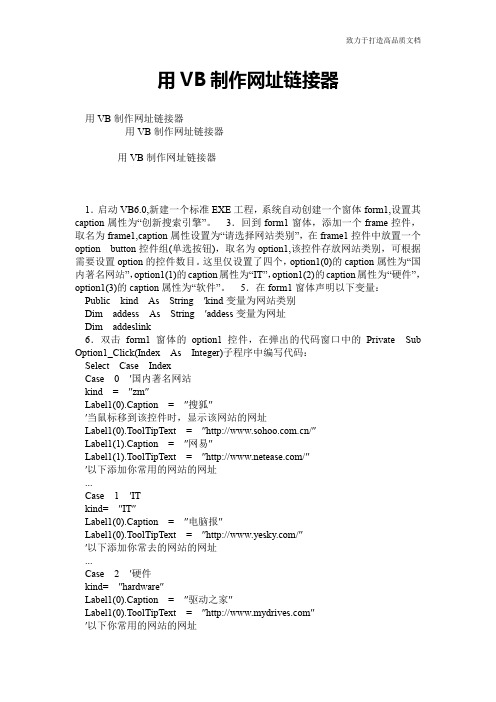
用VB制作网址链接器用VB制作网址链接器用VB制作网址链接器用VB制作网址链接器1.启动VB6.0,新建一个标准EXE工程,系统自动创建一个窗体form1,设置其caption属性为“创新搜索引擎”。
3.回到form1窗体,添加一个frame控件,取名为frame1,caption属性设置为“请选择网站类别”,在frame1控件中放置一个option button控件组(单选按钮),取名为option1,该控件存放网站类别,可根据需要设置option的控件数目。
这里仅设置了四个,option1(0)的caption属性为“国内著名网站”,option1(1)的caption属性为“IT”,option1(2)的caption属性为“硬件”,option1(3)的caption属性为“软件”。
5.在form1窗体声明以下变量:Public kind As String ′kind变量为网站类别Dim addess As String ′addess变量为网址Dim addeslink6.双击form1窗体的option1控件,在弹出的代码窗口中的Private Sub Option1_Click(Index As Integer)子程序中编写代码:Select Case IndexCase 0 ′国内著名网站kind = ″zm″Label1(0).Caption = ″搜狐″′当鼠标移到该控件时,显示该网站的网址Label1(0).ToolTipText = ″/″Label1(1).Caption = ″网易″Label1(1).ToolTipText = ″/″′以下添加你常用的网站的网址...Case 1 ′ITkind= ″IT″Label1(0).Caption = ″电脑报″Label1(0).ToolTipText = ″/″′以下添加你常去的网站的网址...Case 2 ′硬件kind= ″hardware″Label1(0).Caption = ″驱动之家″Label1(0).ToolTipText = ″″′以下你常用的网站的网址...Case 3 ′软件kind = ″software″Label1(0).Caption = ″华军软件园″Label1(0).ToolTipText = ″/″′以下添加你常用的网站的网址...End SelectEnd Sub7.编写一个link子程序′此子程序功能为转到超级链接Private Sub link( )linkaddess = ShellExecute(0&, vbNullString, addess, vbNullString, vbNullString, vbNormalFocus)End Sub8.双击form1窗体的label1控件,在弹出的代码窗口中的Private Sub Label1_Click(Index As Integer)子程序中编写代码:If kind = ″zm″ Then ′如果单击“著名国内网站“单选按钮则Select Case IndexCase 0 ′如果单击第一个label控件则addess = ″/″Call link ′调用link子程序,进行超级链接Case 1addess = ″/end selectElseIf kind = ″IT″ Then ′如果单击“IT“单选按钮则Select Case IndexCase 0addess = ″/″Call linkend selectElseIf kind = ″hardware″ Then ′硬件Select Case IndexCase 0addess = ″″Call linkend selectElseIf kind = ″software″ Then ′软件Select Case IndexCase 0addess = ″/″Call linkend selectendif。
用VB制作网址链接器
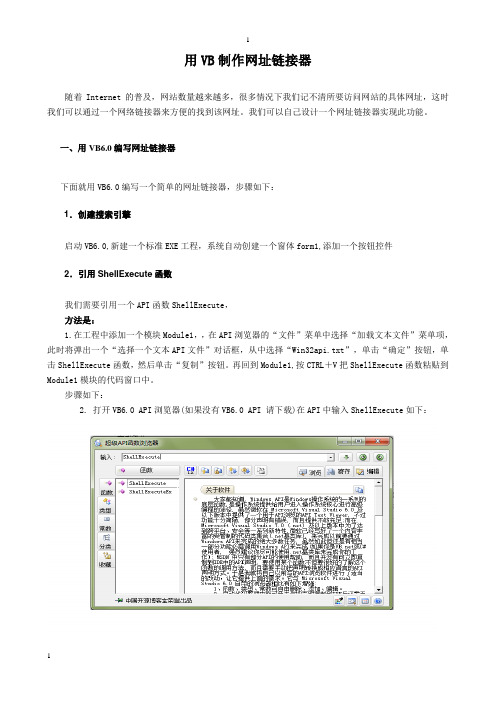
用VB制作网址链接器随着Internet的普及,网站数量越来越多,很多情况下我们记不清所要访问网站的具体网址,这时我们可以通过一个网络链接器来方便的找到该网址。
我们可以自己设计一个网址链接器实现此功能。
一、用VB6.0编写网址链接器下面就用VB6.0编写一个简单的网址链接器,步骤如下:1.创建搜索引擎启动VB6.0,新建一个标准EXE工程,系统自动创建一个窗体form1,添加一个按钮控件2.引用ShellExecute函数我们需要引用一个API函数ShellExecute,方法是:1.在工程中添加一个模块Module1,,在API浏览器的“文件”菜单中选择“加载文本文件”菜单项,此时将弹出一个“选择一个文本API文件”对话框,从中选择“Win32api.txt”,单击“确定”按钮,单击ShellExecute函数,然后单击“复制”按钮。
再回到Module1,按CTRL+V把ShellExecute函数粘贴到Module1模块的代码窗口中。
步骤如下:2. 打开VB6.0 API浏览器(如果没有VB6.0 API 请下载)在API中输入ShellExecute如下:3.左侧选择函数ShellExecute,将声明复制,如下:再回到Module1,按CTRL+V把ShellExecute函数声明粘贴到Module1模块的代码窗口中。
3.按照API的说明给VB按钮做链接事件下图是API的示例说明,我们要做的是网址连接器选择打开网址的示例我们将 '打开网站中的这句复制到我们的按钮监听事件中(也就是按钮程序代码中)修改一下网址即可ShellExecute Me.hwnd, "open", "", "", "", 5保存运行即可打开所链接的网址一个简单的网页连接器就算做好了。
网页自动化——VBA和InternetExplorer.Application

⽹页⾃动化——VBA和InternetExplorer.Application⽹页⾃动化——VBA和InternetExplorer.ApplicationVBA⾃动化⽹页的多种⽅式其实并不知道有多少种⽅式,下⾯随便罗列了⼀些:1.WebBrower⽅式2.InternetExplorer.Application⽅式,需要引⼊接⼝:'在VBA编辑器窗⼝依次点击⼯具==引⽤勾选Microsoft Internet Controls 确定,再运⾏,OK!3.XMLHTTP 学习资料如下:链接已死!4.InternetExplorer.Application⽅式创建InternetExplorer.ApplicationSet ie = CreateObject("internetexplorer.application")ie.Visible = True连接InternetExplorer.Application如果能直接链接到已经打开⾄特定⽹页的浏览器,这就可以省略掉许多如登录等⾮重复⼯作的编码⼯作,但愿如此。
1. 或许可使⽤此函数GetObject实现(似乎实现不了)set ie = GetObject(“”, “InternetExplorer.Application”)这条语句并不会链接到已经打开的IE上,⽽是重新打开⼀个IE,更坑的是,它还是隐藏的,是个空⽩页。
2.Win32 API⽅式Function FindWin(ByVal strRef As String) As Object'找寻已打开的、以strRef为开头⽹址的⽹页Dim objWin As ObjectFor Each objWin In CreateObject("Shell.Application").WindowsDo While objWin.readyState <> 4 Or objWin.BusyDoEventsLoopIf LCase(TypeName(objWin.document)) = "htmldocument" ThenIf objWin.LocationURL Like strRef & "*" ThenSet FindWin = objWinExit ForEnd IfEnd IfNextSet objWin = NothingEnd Function3.未知原理⽅式,简洁有效1. 注意的是,此种情况下IE不具有焦点,可以⽤如下语句将其设为活动窗⼝:SetForegroundWindow(IE.HWND)此时由于IE为活动窗⼝,将其上的控件设为具有焦点后,则可接受按键信息item.focusSendKeys "{enter}"点连接出现新选项卡的处理InternetExplorer.Application中没有选择选项卡的功能,或许可以⽤GetObject功能来获得新选项卡中的⽂档?未知。
VisualBasic任务1.2编制简易的网页浏览器PPT

完成后向组长汇报。
组长检查、指导本组同学全部完 成后,向教师汇报。
教师将记录全组完成时间,作为 各组间考核依据。
稳固任务:搭建一个数字8
参考讨论与练习中练习2, 通过调整按钮的大小和位 置,在窗体中搭建一个数 字8。
提示: 在添加过程中,类似
的控件可以使用复制、粘 贴的方式提高开发效率。
2、在任务1.2中,生成了“工程1-2.exe〞,双击该应用程 序,就可以如图1-16那样浏览网页,那么如何与他人分享这 个简易浏览器程序呢?如果别人对这个程序的界面不满意, 希望把地址栏和“转到〞按钮换到网页下方,该如何处理?
小结
本课完成以下几个任务: 1、认识VB6.0的开发界面; 2、类、对象等概念的理解; 3、开发简易网页浏览器;
允许组内相互讨论。
如果你还不会,请看操作 演示视频,或请求本组同学指导。
在了解后,完成认识开发 界面的练习,并把得分记入任务 单。
教师将汇总每个学生的得 分。
任务2:类、对象等概念的理解
类:是定义了对象特征以及 对象外观和行为的模板;
对象:是类的一个实例,包 括了数据及其代码;
属性:是对象的性质或是描 述对象的数据;
方法:让对象实施一个动作 或执行一项任务的途径;
事件:是一种预先定义好的 特定动作,由用户或系统激活。
任务说明: 请同学们在10分钟内,了
解类、对象、属性、方法和事件 的概念,能准确区分它们。
允许组内相互讨论。
问1:“一只白色的足球踢进球 门〞,这句话中,对象、属性、 方法和事件分别是什么?
问2:我们身边有哪些可以称为 对象,它的属性又是什么呢?
第2课 编制简易的网页浏览器
最新-用VB制作网址链接器 精品
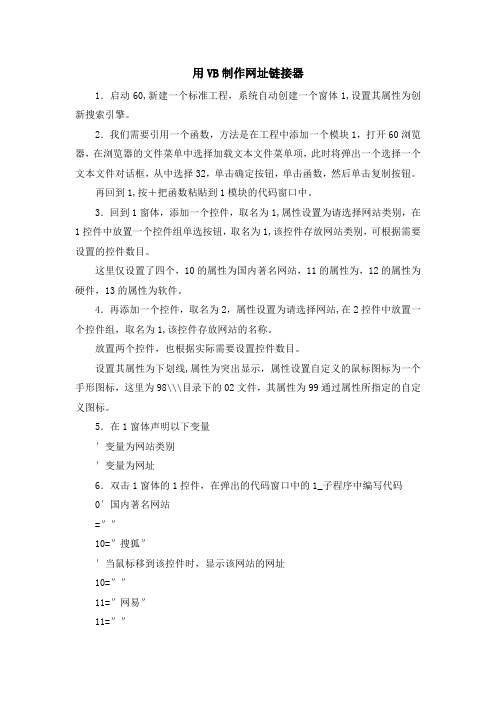
用VB制作网址链接器
1.启动60,新建一个标准工程,系统自动创建一个窗体1,设置其属性为创新搜索引擎。
2.我们需要引用一个函数,方法是在工程中添加一个模块1,打开60浏览器,在浏览器的文件菜单中选择加载文本文件菜单项,此时将弹出一个选择一个文本文件对话框,从中选择32,单击确定按钮,单击函数,然后单击复制按钮。
再回到1,按+把函数粘贴到1模块的代码窗口中。
3.回到1窗体,添加一个控件,取名为1,属性设置为请选择网站类别,在1控件中放置一个控件组单选按钮,取名为1,该控件存放网站类别,可根据需要设置的控件数目。
这里仅设置了四个,10的属性为国内著名网站,11的属性为,12的属性为硬件,13的属性为软件。
4.再添加一个控件,取名为2,属性设置为请选择网站,在2控件中放置一个控件组,取名为1,该控件存放网站的名称。
放置两个控件,也根据实际需要设置控件数目。
设置其属性为下划线,属性为突出显示,属性设置自定义的鼠标图标为一个手形图标,这里为98\\\目录下的02文件,其属性为99通过属性所指定的自定义图标。
5.在1窗体声明以下变量
′变量为网站类别
′变量为网址
6.双击1窗体的1控件,在弹出的代码窗口中的1_子程序中编写代码
0′国内著名网站
=″″
10=″搜狐″
′当鼠标移到该控件时,显示该网站的网址
10=″″
11=″网易″
11=″″。
14.3.2 实现自定义网页浏览器应用_Visual Basic从入门到精通_[共2页]
![14.3.2 实现自定义网页浏览器应用_Visual Basic从入门到精通_[共2页]](https://img.taocdn.com/s3/m/68bd5b51bceb19e8b9f6ba46.png)
311
14.3.2 实现自定义网页浏览器应用
【范例14-3】 使用网页浏览器控件制作一个简单的浏览器,能够浏览网页、设置主页、刷新
网页等。
第1步:界面设计
➊ 新建一个工程,在Visual Basic 6.0界面中选择【工程】 【部件】菜单命令,在弹出的【部
件】对话框中选择【控件】选项卡,选择【Microsoft Internet Controls 】复选框,然后单击【确定】按钮。
➋ 在Form1窗体中添加1个网页浏览器(WebBrowser )控件,根据需要设置网页浏览器的控
件大小。
➌ 在Form1窗体中添加一个标签(Label )控件,设置【Caption 】属性为“地址栏:”。
➍ 在Form1窗体中添加一个组合框
(ComboBox )控件,设置【Text 】属性为“http://www.baidu. com ”。
➎ 在Form1窗体中添加6个命令按钮(CommandButton )控件,按照下表所示设置它们的属性。
控件名称
Caption 控件功能
Command1 转到 用于转到地址栏所指定的页面
Command2 后退 用于返回或设置上一页浏览过的网页页面 Command3 前进 用于返回或设置下一页浏览过的网页页面 Command4 刷新 用于刷新正在浏览的网页 Command5 停止 用于停止正在打开的网页 Command6
设为主页
用于显示或设置网站的主页
➏ 将上述所有的控件排列成下图所示的效果。
第2步:编写代码
➊ 在Form1窗体的空白处双击鼠标,在打开的代码窗口中声明公有变量。
vb简易浏览器
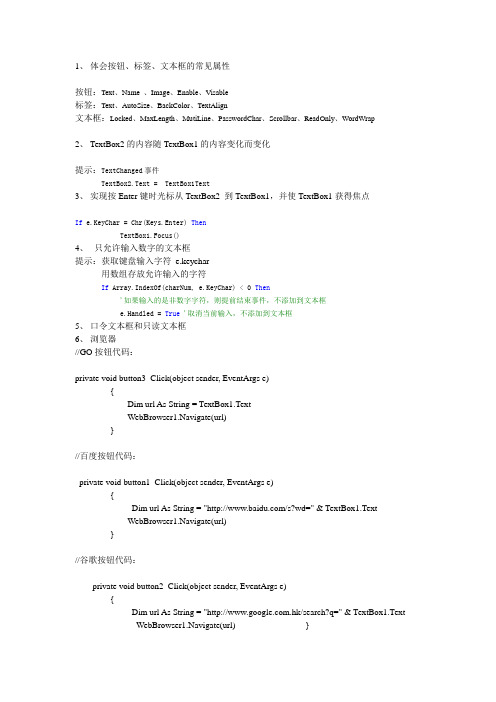
1、体会按钮、标签、文本框的常见属性按钮:Text、Name 、Image、Enable、Visable标签:Text、AutoSize、BackColor、TextAlign文本框:Locked、MaxLength、MutiLine、PasswordChar、Scrollbar、ReadOnly、WordWrap2、TextBox2的内容随TextBox1的内容变化而变化提示:TextChanged事件TextBox2.Text = TextBox1Text3、实现按Enter键时光标从TextBox2 到TextBox1,并使TextBox1获得焦点If e.KeyChar = Chr(Keys.Enter) ThenTextBox1.Focus()4、只允许输入数字的文本框提示:获取键盘输入字符e.keychar用数组存放允许输入的字符If Array.IndexOf(charNum, e.KeyChar) < 0 Then'如果输入的是非数字字符,则提前结束事件,不添加到文本框e.Handled = True'取消当前输入,不添加到文本框5、口令文本框和只读文本框6、浏览器//GO按钮代码:-------------------------------------------------------------------------private void button3_Click(object sender, EventArgs e){Dim url As String = TextBox1.TextWebBrowser1.Navigate(url)}//百度按钮代码:---------------------------------------------------------------------------private void button1_Click(object sender, EventArgs e){Dim url As String = "/s?wd=" & TextBox1.TextWebBrowser1.Navigate(url)}//谷歌按钮代码:---------------------------------------------------------------------------private void button2_Click(object sender, EventArgs e){Dim url As String = "/search?q=" & TextBox1.TextWebBrowser1.Navigate(url) }'实现浏览器中的"主页"功能If e.Button Is ToolBarButton3 Then AxWebBrowser1.GoHome ( )End If'实现浏览器中的"刷新"功能If e.Button Is ToolBarButton4 Then AxWebBrowser1.Refresh ( )End If。
利用VISUAL BASIC 6.0精简版编写网页浏览器方法

5
2点击vb60打开新建工程对话框选择新建双击标准exprivatesubformload利用visualbasic60精简版编写网页浏览器方法5利用visualbasic60精简版编写网页浏览器方法一新建一个工程方法1我们制作窗体的标准大小是在是显示器分辨率102476weic60精简版编写网页浏览器方法5利用visualbasic60精简版编写网页浏览器方法一新建一个工程方法1我们制作窗体的标准大小是在是显示器分辨率1024768的电脑上显示制作
1
四、给窗口增加背景方法 1、在“窗口”中任何地方双击鼠标左键,打开语言对话框。把 下面的语句拷贝到语言编辑区中保存即可。 Private Sub Form_Click() Form1.Picture=LoadPicture("C:\Documents and Settings\All
Users\Documents\My Pictures\ 示例图片 \Blue hills.jpg")’ 打开图片语 言命令,这是单击窗口是出现背景图片的路径设置方法。 End Sub 说明: Form1.Picture=LoadPicture("C:\Documents and Settings\All Users\Documents\My Pictures\ 示 例 图 片 \Blue hills.jpg") 和
3
'要去的 URL
'窗体自动最大化
End Sub
Private Sub Form_Resize() '控件跟着窗体最大化 WebBrowser1.Top = 0 WebBrowser1.Left = 0 WebBrowser1.Height = Me.Height - 0 WebBrowser1.Width = Me.Width - 80 End Sub 九、图标 如果想家图标的话,可以更改窗体的 Icon 属性,添加自己喜欢 的.ico 图标。 十、用一个窗口浏览网页 直接将下面的命令复制到代码器中即可。 Private Sub WebBrowser1_NewWindow2(ppDisp As Object, Cancel As Boolean) Dim frm As Form1 Set frm = New Form1 frm.WebBrowser1.RegisterAsBrowser = True Set ppDisp = frm.WebBrowser1.Object frm.Visible = True Unload Me End Sub
自己的IE-用VB制作浏览器
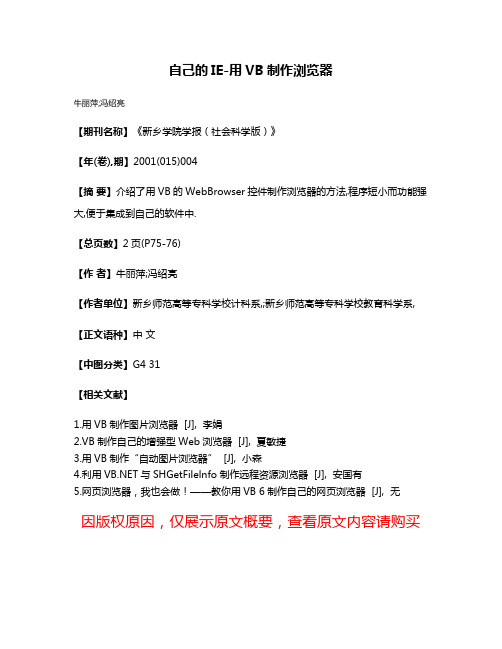
自己的IE-用VB制作浏览器
牛丽萍;冯绍亮
【期刊名称】《新乡学院学报(社会科学版)》
【年(卷),期】2001(015)004
【摘要】介绍了用VB的WebBrowser控件制作浏览器的方法,程序短小而功能强大,便于集成到自己的软件中.
【总页数】2页(P75-76)
【作者】牛丽萍;冯绍亮
【作者单位】新乡师范高等专科学校计科系,;新乡师范高等专科学校教育科学系,【正文语种】中文
【中图分类】G4 31
【相关文献】
1.用VB制作图片浏览器 [J], 李娟
2.VB制作自己的增强型Web浏览器 [J], 夏敏捷
3.用VB制作“自动图片浏览器” [J], 小森
4.利用与SHGetFilelnfo制作远程资源浏览器 [J], 安国有
5.网页浏览器,我也会做!——教你用VB 6制作自己的网页浏览器 [J], 无
因版权原因,仅展示原文概要,查看原文内容请购买。
用VB5.0构建简易INTERNET浏览器的方法

用VB5.0构建简易INTERNET浏览器的方法
张金钟
【期刊名称】《沈阳师范学院学报:自然科学版》
【年(卷),期】1999(000)004
【摘要】利用VisualBasic5.0提供的Active控件WebBrower,给出了一构建Intranet/Internet简易浏览器的方法。
【总页数】3页(P34-36)
【作者】张金钟
【作者单位】沈阳师范学院图书馆
【正文语种】中文
【中图分类】TP393.4
【相关文献】
1.基于INTERNET的虚拟教学系统构建方法研究 [J], 黄小平;伊尧国;王雪松;于长兵
2.基于Internet的高职院校远程视频教学平台的构建方法 [J], 刘勇
3.将Internet浏览器注册到Windows XP"开始"菜单的方法 [J], 温翔
4.第三讲 Internet上WWW浏览器的使用方法 [J], 毛涛
5.INTERNET 的发展和使用方法:第四讲浏览器的全用 [J], 杨炜;吴志军
因版权原因,仅展示原文概要,查看原文内容请购买。
用VB制作网址链接器
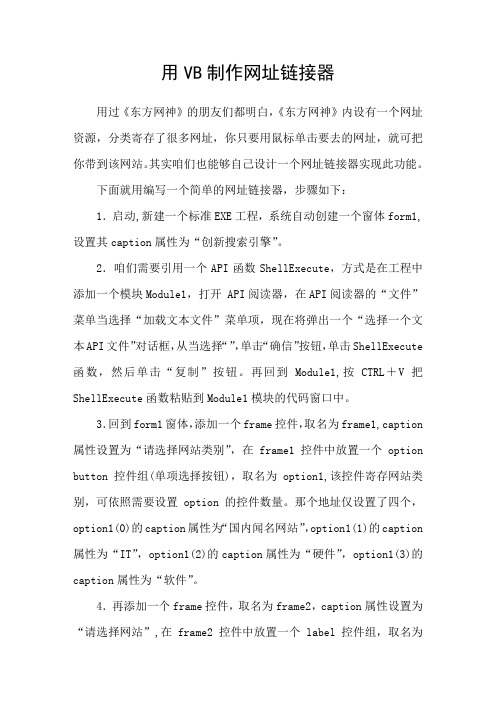
用VB制作网址链接器用过《东方网神》的朋友们都明白,《东方网神》内设有一个网址资源,分类寄存了很多网址,你只要用鼠标单击要去的网址,就可把你带到该网站。
其实咱们也能够自己设计一个网址链接器实现此功能。
下面就用编写一个简单的网址链接器,步骤如下:1.启动,新建一个标准EXE工程,系统自动创建一个窗体form1,设置其caption属性为“创新搜索引擎”。
2.咱们需要引用一个API函数ShellExecute,方式是在工程中添加一个模块Module1,打开 API阅读器,在API阅读器的“文件”菜单当选择“加载文本文件”菜单项,现在将弹出一个“选择一个文本API文件”对话框,从当选择“”,单击“确信”按钮,单击ShellExecute 函数,然后单击“复制”按钮。
再回到Module1,按CTRL+V把ShellExecute函数粘贴到Module1模块的代码窗口中。
3.回到form1窗体,添加一个frame控件,取名为frame1,caption 属性设置为“请选择网站类别”,在frame1控件中放置一个option button控件组(单项选择按钮),取名为option1,该控件寄存网站类别,可依照需要设置option的控件数量。
那个地址仅设置了四个,option1(0)的caption属性为“国内闻名网站”,option1(1)的caption 属性为“IT”,option1(2)的caption属性为“硬件”,option1(3)的caption属性为“软件”。
4.再添加一个frame控件,取名为frame2,caption属性设置为“请选择网站”,在frame2控件中放置一个label控件组,取名为label1,该控件寄存网站的名称。
放置两个label控件,也依如实际需要设置控件数量。
设置其Font属性为下划线,Forecolor属性为突出显示,Mouseicon属性(设置自概念的鼠标图标)为一个手形图标,那个地址为VB98\graphics\icons\arrows目录下的文件,其Mousepointer属性为99(通过Mouseseicon属性所指定的自概念图标)。
- 1、下载文档前请自行甄别文档内容的完整性,平台不提供额外的编辑、内容补充、找答案等附加服务。
- 2、"仅部分预览"的文档,不可在线预览部分如存在完整性等问题,可反馈申请退款(可完整预览的文档不适用该条件!)。
- 3、如文档侵犯您的权益,请联系客服反馈,我们会尽快为您处理(人工客服工作时间:9:00-18:30)。
小蘑菇:能不能教我做一个好玩的游戏?最好像帝国II那样的。
小叮当:又在说不切实际的,即使我有这个水平,时间也来不及呀。对了,看你正在上网浏览,不如教你做一个浏览器如何?
小蘑菇:那好吧,也只能这样了。不过别太复杂,省得我看起来头晕,呵呵。
WebBrowser1.Top = Combo1.Top + Combo1.Height /设置页面浏览区位置
WebBrowser1.Left = 0
Form_Resize
StatusBar1.Style = sbrSimple
ProgressBar1.Zorder
End Sub
ProgressBar1.Width = 0.75 * Me.Width - 250
a:
End Sub
3、双击Combo1控件,并输入下列代码:
Private Sub Combo1_Click()
WebBrowser1.Navigate Combo1.Text /打开指定网址
2、选择Form1的“Resize”并输入下列代码:
Private Sub Form_Resize()
On Error GoTo a
Combo1.Width = Form1.Width - 100 /URL地址栏宽度随窗口大小调整而变化
WebBrowser1.Width = Combo1.Width
If KeyCode = 13 Then
If Left(Combo1.Text, 7) <> "http://"Then /如果输入网址不是以“http://”开头则自动添加
Combo1.Text = "http://"+ Combo1.Text
End If
WebBrowser1.Navigate Combo1.Text /URL地址栏保存的网站地址
WebBrowser1.Height = Form1.Height - Combo1.Height - 1000 /浏览器高度随窗口大小调整而变化
ProgressBar1.Top = Me.Height - StatusBar1.Height - 330 /进程
ProgressBar1.Left = 0.25 * StatusBar1.Width
StatusBar1.SimpleText = "载入中…" /下载开始时状态栏显示“载入中…”
End Sub
6、选择 WebBrowser1控件的“DownloadComplete”事件并输入下列代码:
Private Sub WebBrowser1_DownloadComplete()
If ProgressMax = 0 Then Exit Sub /下载进行时进度条变化
ProgressBar1.Max = ProgressMax
If Progress <> -1 And Progress <= ProgressMax Then
ProgressBar1.Value = Progress
1、新建一个工程,将Form1的Caption属性设置为“小叮当的浏览器”。
2、然后右击工具箱并选中“Microsoft Internet Controls”控件将其添加到工具箱中。这时工具箱中会多了一个地球图标,这所代表的控件就是WebBrowser。
3、将WebBrowser控件放置到Form1窗口中,由于在运行程序之后无法调整这个控件的大小,所以应该根据窗口的大小来调整它的大小,使其能够覆盖到大部分窗口区域。
End Sub
小蘑菇:我来试试,看看能不能浏览电脑爱好者网站。果然可以正常显示,哈哈,虽然界面丑陋了一些,但是基本功能还是可以实现的呢,其余的美容工作就交给我来搞定吧。
小叮当:我教你的只是最基本的一些编程思想而已,别以为我不会美容界面,只是想给你一个机会锻炼一下而已。
4、在Form1窗口中添加1个CommandButton控件,将它的Caption属性分别设置为“打开文件”。
5、在Form1窗口中添加一个Common Dialpg控件,用于选择本地硬盘中的HTML文件。
6、添加一个ComboBox控件,用来输入和显示网页地址。
7、右击工具箱并将Microsoft Windows Common Control控件添加到工具箱中,接着添加一个StatusBar控件和一个ProgressBar控件。
所有控件添加完成之后如图所示。
接着我们来看看程序的代码部分:
1、双击Form1窗口,并输入下列代码:
Private Sub Form_Load()
Combo1.Text = ""
Combo1.Top = 0 /设置URL地址栏起始位置
Combo1.Left = 0
小叮当:你想让我教你做复杂的我还没有这么多时间呢!言规正传,用VB制作网页浏览器时候需要使用到WebBrowser这个控件,它就是IE浏览器的窗口。简单的说,任何可以在IE浏览器中显示的文档都可以用WebBrowser控件显示,比如网页、本地HTML文件等。下面就先来定制浏览器所需要的控件。
End Sub
4、选择Combo1控件的“KeyDown”并输入下列代码:
Private Sub Combo1_KeyDown(KeyCode As Integer, Shift As Integer)
Dim I As Байду номын сангаасong
Dim existed As Boolean
For I = 0 To Combo1.ListCount - 1
If Combo1.List(I) = Combo1.Text Then
existed = True
Exit For
Else
existed = False
End If
Next
If Not existed Then
小蘑菇:放心吧,叮当姐姐,我一定会好好学习,等毕业之后也要像你一样成为专业的程序员,到时候咱们联手制作出一些重量级的软件,那就赚翻了,哈哈哈哈。
小叮当:……
各位朋友,在这一个星期之内教给了小蘑菇七个实例,你是否也从中学到一二呢?也许你会对小蘑菇说的制作重量级软件有些半信半疑,不过那也没准,当初比尔不也就是用Basic起家的吗?何况现在我们使用的是功能更为强大的VB呢?实在不行,还有一个强力后盾——叮当姐姐在此,所以大家就等着小蘑菇的软件问世吧,到时候一定要多多支持哟!
本文来自-编程入门网:/VBjc/qrt/qr7.htm�
StatusBar1.SimpleText = "下载完成" /下载完成时状态栏显示“下载完成”
ProgressBar1.Value = 0
End Sub
7、选择 WebBrowser1控件的“ProgressChange”事件并输入下列代码:
Private Sub WebBrowser1_ProgressChange(ByVal Progress As Long,ByVal ProgressMax As Long)
Combo1.AddItem (Combo1.Text) /如果输入新的网站则自动保存
End If
End If
End Sub
5、选择 WebBrowser1控件的“DownloadBegin”事件并输入下列代码:
Private Sub WebBrowser1_DownloadBegin()
End Sub
9、双击CommandButton1控件并输入下列代码:
Private Sub Command1_Click()
CommonDialog1.ShowOpen /激活打开文件对话框选择文件
WebBrowser1.Navigate CommonDialog1.FileName
End If
End Sub
8、选择 WebBrowser1控件的“TitleChange”事件并输入下列代码:
Private Sub WebBrowser1_TitleChange(ByVal Text As String)
Combo1.Text = WebBrowser1.LocationURL
